Outlook の [ツール] メニューはどこにありますか?
その他 / / April 05, 2023
Microsoft Outlookは、当社が作成・配布する個人情報管理ソフトウェアです。 これは、電子メール プログラム、カレンダー、タスク スケジューラ、連絡先スーパーバイザで構成され、単独で、または Microsoft Office スイートの一部として使用できます。 Outlook は、電子メールでの連絡、予定、会議のスケジューリングによく使用されます。 Microsoft SharePoint と統合できるため、ユーザーはドキュメントやプロジェクト ノートを共有したり、同僚と作業したり、人々に予定を知らせたりすることができます。 Outlook のツール メニューがどこにあるか迷っている場合は、ここが適切な場所です。 Outlook のツール バーと Outlook メニューにツールを追加する方法についての質問にお答えします。
![Outlook の [ツール] メニューはどこにありますか?](/f/c90cf6d5846ea720c62b987915f3c3b4.png)
目次
- Outlook の [ツール] メニューはどこにありますか?
- マイ ツールバーは Outlook のどこにありますか?
- Outlook の [ツール] メニューはどこにありますか?
- Outlook Windows 10 の [ツール] メニューはどこにありますか?
- Outlook for Mac の [ツール] メニューはどこにありますか?
- Outlook Web App の [ツール] メニューはどこにありますか?
- Outlook Office 365 の [ツール] メニューはどこにありますか?
- Outlook のツール アカウント設定はどこにありますか?
- ツールを Outlook メニューに追加するにはどうすればよいですか?
Outlook の [ツール] メニューはどこにありますか?
この記事の後半で、Outlook のツール メニューがどこにあるかを知ることができます。 詳細については、読み続けてください。
マイ ツールバーは Outlook のどこにありますか?
Outlook のツールバーは通常、 ウィンドウの上部、リボンの下. 通常、ツールバーには、新しいメールの作成、返信、メールの削除など、頻繁に使用するコマンドや機能へのショートカットが用意されています。 ツールバーが非表示になっている場合は、 意見 トップメニューバーのメニュー、次に ツールバーをクリックして、公開するものを選択します。

また読む: Outlook アプリの予定表通知を管理する方法
Outlook の [ツール] メニューはどこにありますか?
Outlook の [ツール] メニューは通常、 トップメニューバー、[ファイル] タブの近く。 一方、[ツール] メニューの場所は、実行している Outlook のバージョンによって異なる場合があります。 [ツール] メニューは、リボンの近くにある場合があります。 家 また ファイル タブ。
または、 Alt キー キーボードで キーボードショートカット [ツール] メニューの場所を強調表示します。
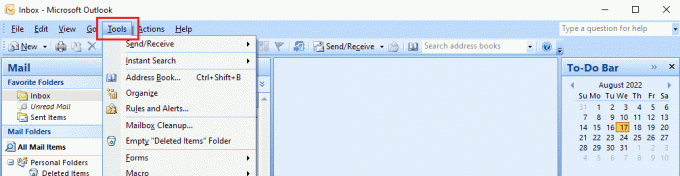
Outlook Windows 10 の [ツール] メニューはどこにありますか?
Outlook の [ツール] タブは、 トップリボン Windows 10 用。 の隣にあります。 ファイル リボンの右端にあるメニュー。 Outlook の設定と環境設定を変更するための選択肢に加えて、メール アカウント、予定表、およびタスクを制御するためのオプションが含まれています。 Outlook デスクトップ アプリケーションを使用している場合は、[ファイル] タブ、[オプション] の順に選択して、ツール タブにアクセスすることもできます。
Outlook for Mac の [ツール] メニューはどこにありますか?
のツールメニュー Outlook for Mac 画面の左上隅にある [Outlook] メニューをクリックしてアクセスできます。 ツール メニューから。

また読む: Mac でパスワードを見つける場所
Outlook Web App の [ツール] メニューはどこにありますか?
Office 365 には、Web ベースの電子メール クライアント Outlook Web が含まれています。 ツールバー メニューは 右上隅Outlook ウィンドウの. Outlook 2019 の新しい [ツール] タブには、メール、予定表、連絡先、およびタスクを制御するための選択肢が用意されています。
Outlook Office 365 の [ツール] メニューはどこにありますか?
[ツール] タブは、Outlook Office 365 の上部のリボンで利用できます。 位置しています ヘルプメニューの横 リボンの右端にあります。 Outlook の設定と環境設定を変更するための選択肢に加えて、メール アカウント、予定表、およびタスクを制御するためのオプションが含まれています。 それでは、Outlook のツール アカウント設定を見てみましょう。
Outlook のツール アカウント設定はどこにありますか?
Outlook のツール アカウント設定は、次の方法で見つけることができます。
1. を押します。 Windows キー、 タイプ 見通し、 そしてクリック 開ける.

2. クリックしてください ファイル タブ。

3. 次に、をクリックします アカウント設定 右ペインから。
![右側のペインから [アカウント設定] をクリックします](/f/4b66d9908a47f05f338571c8267ca6c4.png)
してもいいです アカウントを管理する、電子メール、およびデータ ファイルの設定は、いずれの場合でも開く [アカウント設定] ウィンドウで行います。 Outlook にツールを追加する方法については、詳細をお読みください。
また読む: Outlook の黄色い三角形とは何ですか?
ツールを Outlook メニューに追加するにはどうすればよいですか?
次の方法でツールを Outlook に追加できます。 アドインまたはプラグインのインストール. 実行する手順は次のとおりです。
1. 開ける 見通し PC/ラップトップで。
2. クリックしてください ファイル タブ。
3. 次に、をクリックします オプション.
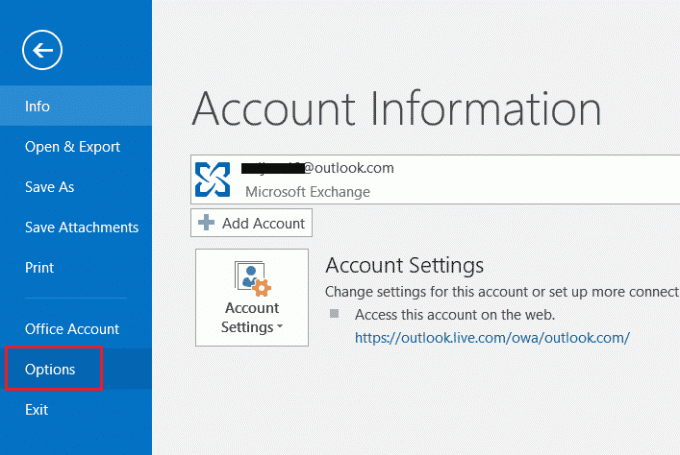
4. を選択 アドイン 左ペインのオプション。
![[アドイン] を選択します。 Outlook 用 Teams アドインをインストールして使用する方法](/f/bbeb2b5a66a4889342d7bd0ca78a182f.png)
5. を選択 COM アドインドロップダウンから OK.
![COM アドインを無効な項目に変更し、[OK] をクリックします。](/f/fdf93e4e7213cd0ee3b070b59e759bc2.png)
アドインは、Office ストアまたは Web からダウンロードすることもできます。
おすすめされた:
- GroupMe でメッセージを非表示にする方法
- Twitter で 2 要素認証アプリを設定する方法
- Chrome メニュー ボタンはどこにありますか?
- トップ24の最良のOutlook代替
この情報がお役に立ち、ツールバーと Outlook のツール メニュー. 以下のコメントセクションから、ご質問やご提案をお気軽にお寄せください。 また、次に学びたいことを教えてください.

ピート・ミッチェル
Pete は TechCult のシニア スタッフ ライターです。 ピートはテクノロジー全般が大好きで、熱心な DIY 愛好家でもあります。 彼は、ハウツー、機能、およびテクノロジ ガイドをインターネットで執筆してきた 10 年の経験があります。
![Outlook の [ツール] メニューはどこにありますか?](/uploads/acceptor/source/69/a2e9bb1969514e868d156e4f6e558a8d__1_.png)


